Az ötödik legjobb módja az iTunes hiba javításának 6 Az iPhone / iPad frissítése vagy visszaállítása az iTunes alkalmazással
"Van egy iPhone 6s, és bedugtam a készülékbeszámítógépet frissíteni a legújabb iOS-ra, és folyamatosan azt mutatja, hogy 6. hiba történt. Az iPhoneod elakadt a képernyőn, amelyen az iTunes szimbólum és a csatlakozó látható. Nem akarom visszaállítani a telefonomat, ha nem kell. Kérem, segítsen!"

Az iTunes 6. hibája az az általános iTunes hibakódakkor fordulhat elő, amikor megpróbálja frissíteni vagy visszaállítani az iPhone / iPad készüléket az iTunes használatával. Ezt a hibát általában a számítógép víruskereső program okozza, vagy az USB-kapcsolat, az iTunes-hoz kapcsolódó vagy az iOS-fájlok sérült miatt. Ebben a cikkben megosztjuk az 5 legfontosabb módszert, amellyel kijavíthatja az iTunes 6-os hibát, miközben az iPhone / iPad-t az iTunes-szal frissítheti vagy visszaállíthatja.
- 1. út: Javítsa meg a sérült iTunes-ot az ingyenes Tenorshare TunesCare használatával
- 2. út: Ellenőrizze víruskereső szoftverét
- 3. út: Ellenőrizze az USB-kapcsolatot
- 4. út: Törölje az összes .ipsw fájlt
- 5. út: Javítsa meg a sérült iOS rendszert a Tenorshare ReiBoot segítségével
1. út: Javítsa ki az iTunes 6. hibát az ingyenes Tenorshare TunesCare használatával
Ha eltávolítja a.Az ipsw fájl nem javítja az iTunes visszaállítási hibát 6, egyes iTunes-fájlok sérültnek tekinthetők a számítógépen. Használhatja az ingyenes Tenorshare TunesCare alkalmazást, a legjobb iTunes javítóeszközt, hogy kijavítsa a sérült iTunes-kapcsolódó fájlokat, és kijavítsa az összes iTunes-hibát az Ön számára.
Először is ingyenesen töltse le és telepítse a Tenorshare TunesCare szoftvert számítógépére.
- Futtassa a Tenorshare TunesCare szoftvert, és kattintson a „Minden iTunes probléma javítása” elemre, hogy javítsa az iTunes számítógépen.
- Kattintson a "Javítsa az iTunesot" elemre, hogy megkezdje az iTunes meghajtók letöltését javítás céljából. Miután letöltötte az iTunes javítómeghajtóit, a Tenorshare TunesCare automatikusan megkezdi az iTunes javítását.

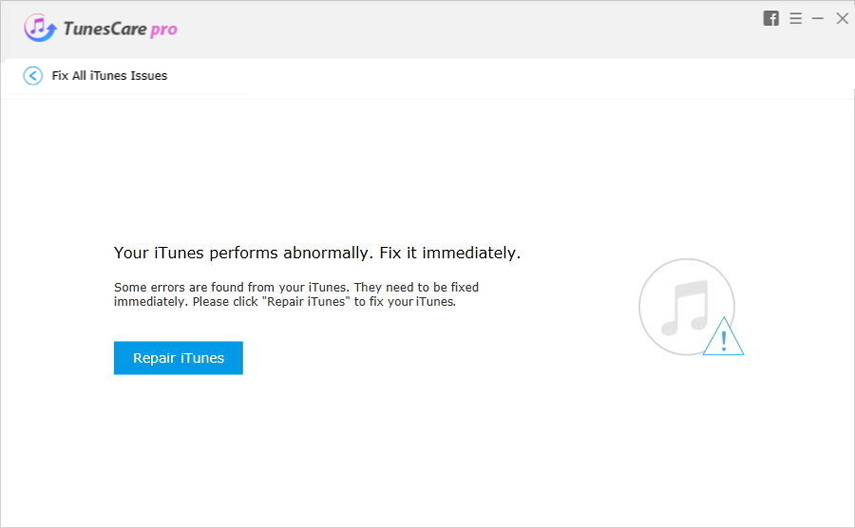
2. út: Ellenőrizze víruskereső szoftverét
Időnként az antivírus szoftver, amelyen használtaa PC / Mac letilthatja az Apple kiszolgálókkal való kapcsolatot, és az iTunes 6. hibát okozhatja. Ilyen esetekben próbálja letiltani az antivírust, és futtassa újra az iTunes alkalmazást az eszköz frissítéséhez vagy visszaállításához, és ellenőrizze, hogy fennáll-e ez a hiba.
3. út: Ellenőrizze az USB-kapcsolatot
Az USB-kapcsolat megszakítása azt is eredményezi, hogy a számítógép nem tud kapcsolatba lépni az Apple frissítőkiszolgálóval / készülékével. Ellenőrizze az USB-kapcsolatokat, használjon másik USB-kábelt, USB-portot vagy más számítógépet.
4. út: Törölje az összes .ipsw fájlt
néhány felhasználó arról számolt be, hogy töröl minden olyan fájlt, amely a .ipsw fájllal végződik. Ehhez hajtsa végre az alábbi lépéseket:
- Nyissa meg a következő helyet az operációs rendszertől függően:
Windows 10 és Windows 8: UsersUSERNAMEAppDataRoamingApple ComputeriTunes
Windows Vista és Windows 7: Felhasználói felhasználónévAppDataRoamingApple ComputeriTunesiPhone szoftverfrissítések
Windows XP: Documents and SettingsusernameApplication DataApple ComputeriTunesiPhone szoftverfrissítések
Mac OS X: ~ / Könyvtár / iTunes / iPhone szoftverfrissítések
- Törölje az összes fájlt, amely a .ipsw fájllal végződik.

5. út: Javítsa meg a sérült iOS rendszert a Tenorshare ReiBoot segítségével, hogy megkerülje az iTunes 6. hibáját
Kapja el a 6. hibát, és az iPhone elakadfrissítés vagy visszaállítás? Az iTunes javítása után továbbra is megkapta a 6. hibát az iTuneson, akkor a problémát a sérült iOS-fájlok okozzák. Szüksége van egy professzionális iOS-javító eszközre, például a Tenorshare ReiBoot-ra, hogy segítsen az elakadt iPhone / iPad indításában és az iTunes frissítési / visszaállítási hibáinak javításában.
1. lépés: Töltse le, telepítse és futtassa a Tenorshare ReiBoot programot Mac vagy PC-re.
2. lépés: Csatlakoztassa iPhone készülékét a számítógéphez USB-kábellel.
3. lépés: Kattintson a Fix összes iOS stuck gombra, majd kattintson a Fix most gombra.
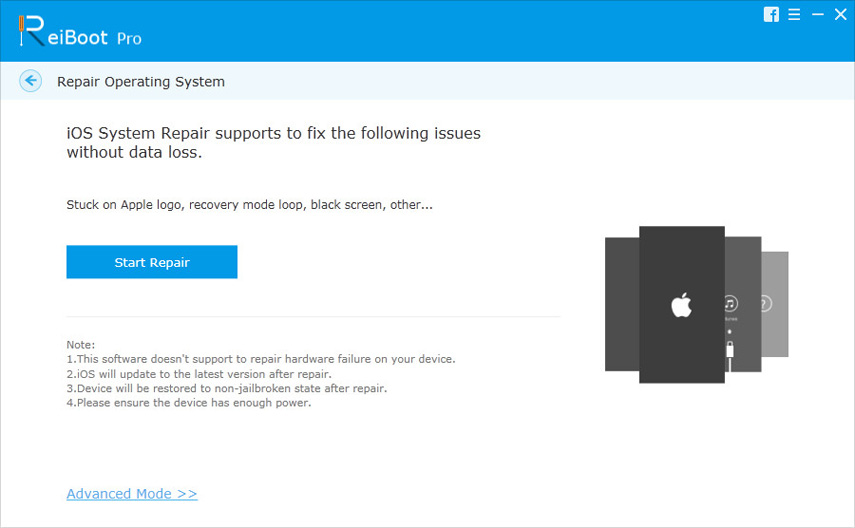
4. lépés: Töltse le és válassza ki a megfelelő firmware-t az iOS eszközhöz a Tallózás gombra kattintva, hogy elmentse a számítógépére, majd kattintson a Letöltés gombra.
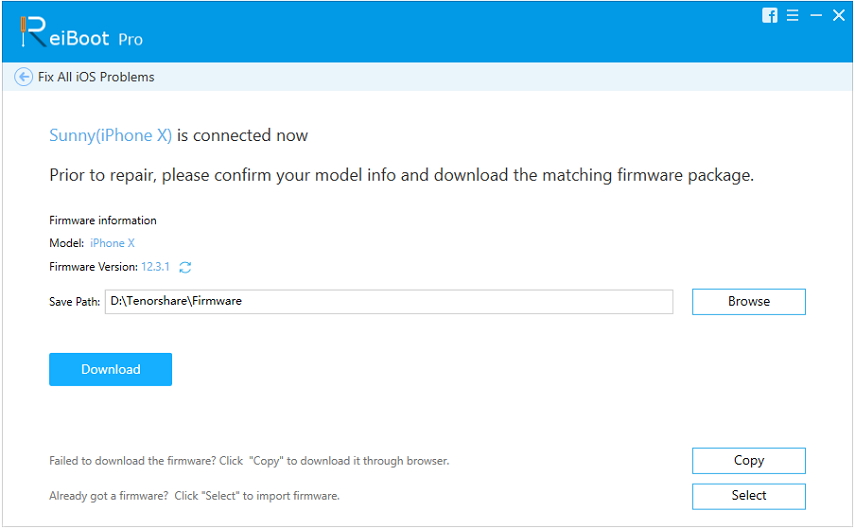
(Megjegyzés: Alternatívaként importálhatja a firmware csomagot kézzel a Kiválasztás gombra kattintva.)
5. lépés: A Tenorshare ReiBoot megkezdi az iPhone javítását. Ha elkészült, az iMessage alkalmazás úgy működik, ahogy kell.

Ez mind az iTunes visszaállítási / frissítési hibájának kijavításához. Reméljük, hogy megoldásaink segítenek megoldani a problémát. Ha úgy gondolja, hogy ez a cikk hasznos, kérjük, ossza meg barátaival.





![[Megoldott] Hogyan viselkedni Erősít iTunes hiba 9006 Windows / Mac](/images/itunes-tips/solved-how-to-fix-itunes-error-9006-on-windowsmac.jpg)



